
A laptopban működő legtöbb eszköz szükségessé teszi a teljes munkájukhoz szükséges speciális szoftvert. Ma elemezzük az opciókat az illesztőprogramok keresésére és telepítésére az ASUS X555L laptopon.
Az ASUS X553M illesztőprogramok betöltése és telepítése
A művelet végrehajtásának módszerei kézikönyvre és automatikus beállításra oszthatók. Az elsőre meglátogatjuk az ASUS hivatalos erőforrását és két módját a rendszer képességeinek használatára, a második pedig a speciális programok használata, amelyek közül az egyiket maga a vállalat fejlesztette ki.1. módszer: Hivatalos támogatási oldal ASUS
A hivatalos weboldal oldalán mindig megtalálhatja a laptopunk számára megfelelő illesztőprogramok leginkább friss "friss" csomagjait. Ez a tény azt sugallja, hogy a telepítés után nincs probléma az eszközök és konfliktusok működésével kapcsolatban.
Menj a hivatalos erőforráshoz Asus
- Menjen a "Service" menübe, majd menjen a Támogatási oldalra.
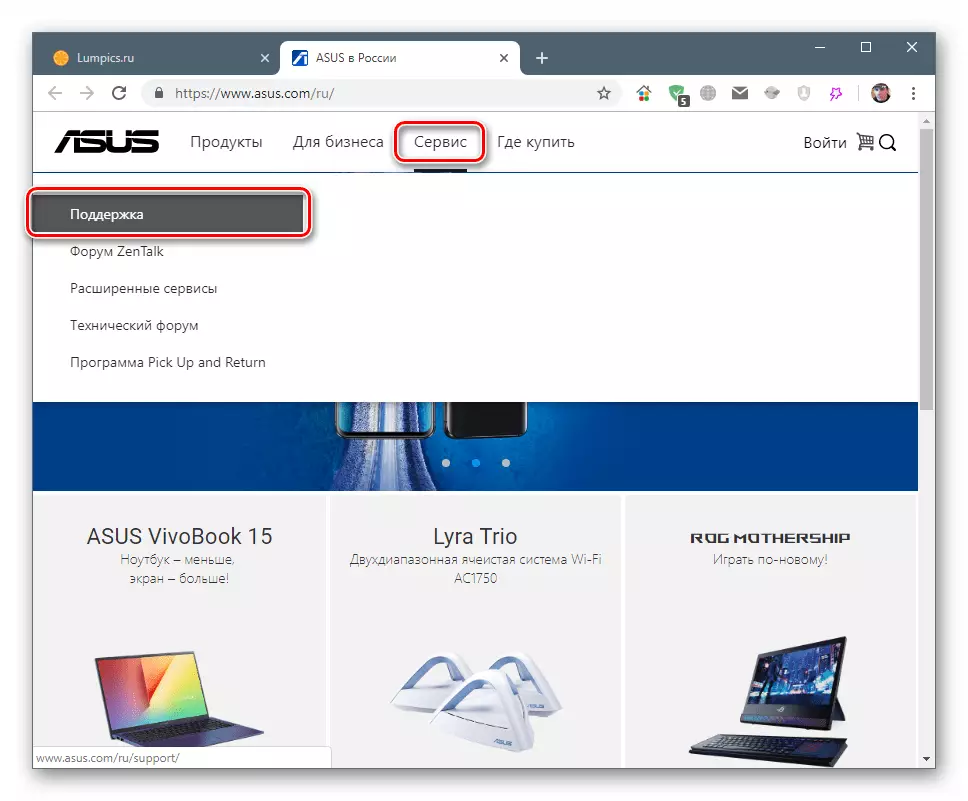
- A Keresés mezőben bemutatjuk a modell kódját, majd kiválasztjuk a megfelelő módosítást.
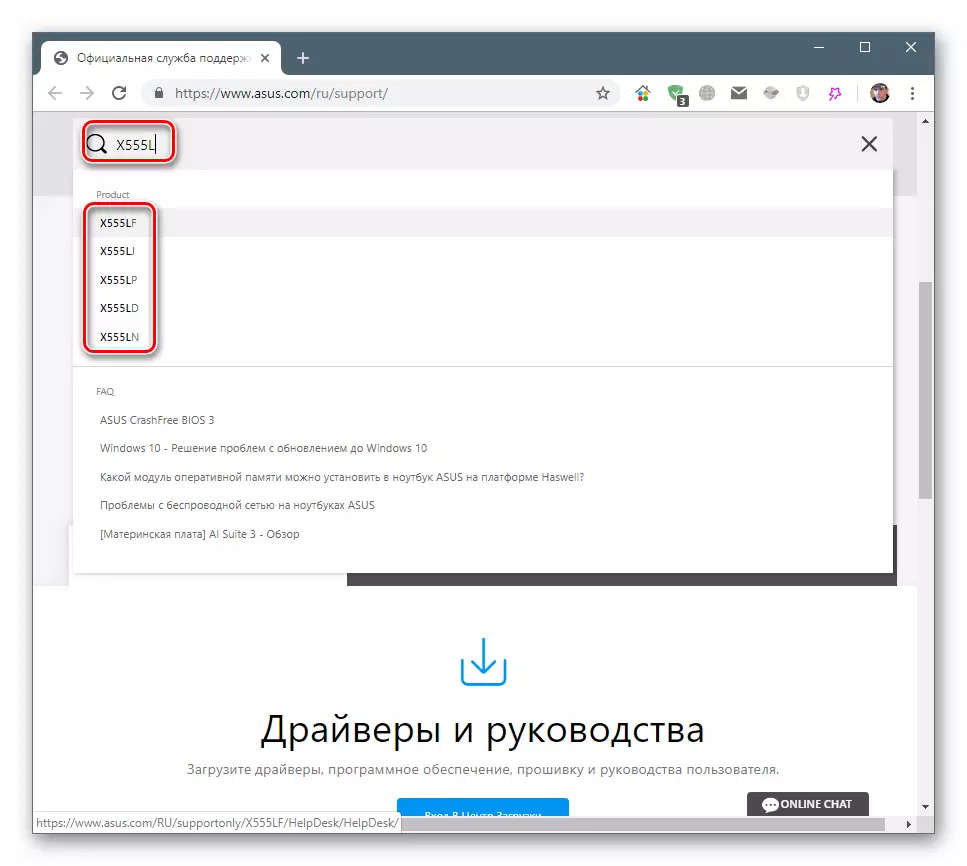
- Nyissa meg a "Drivers és Utilities" fület.
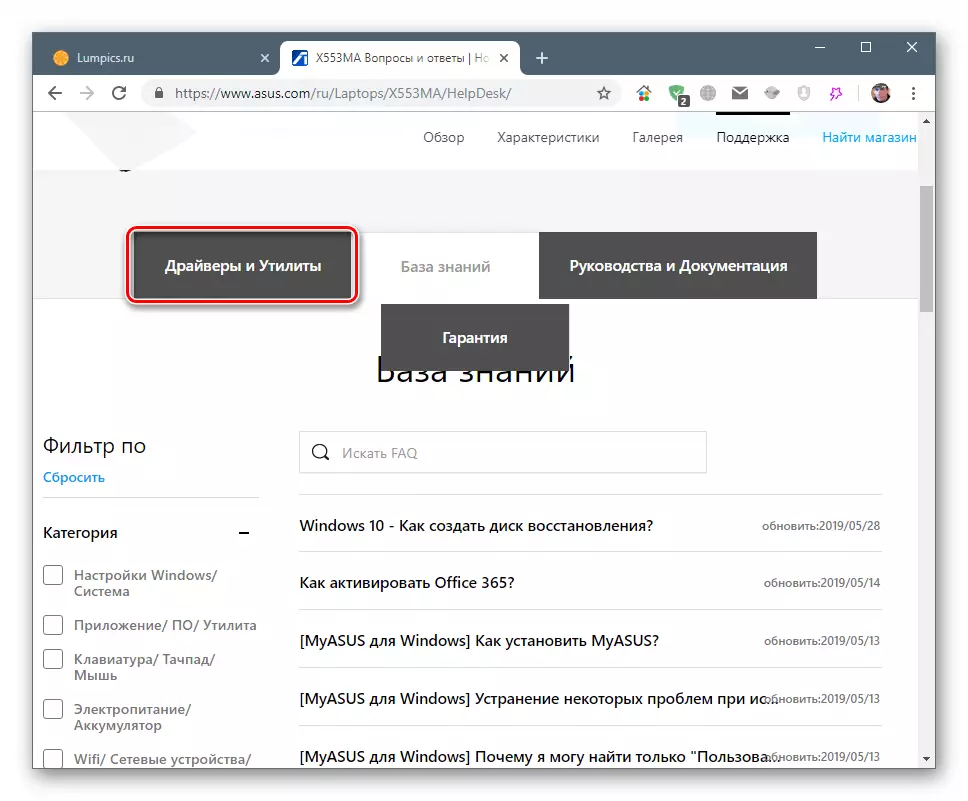
- Válassza ki az operációs rendszer kiadását az alábbi ábrán látható listában.
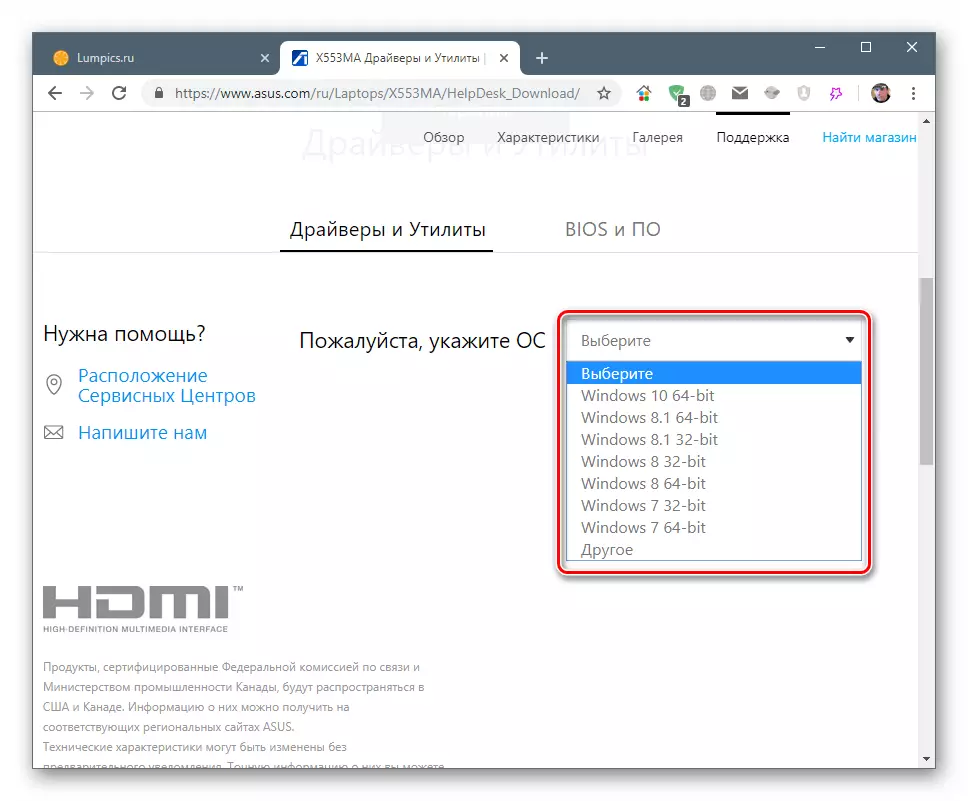
- A webhely megjeleníti a különböző eszközök csomagok listáját. Válassza ki a kívánt és töltse le a laptopjához.
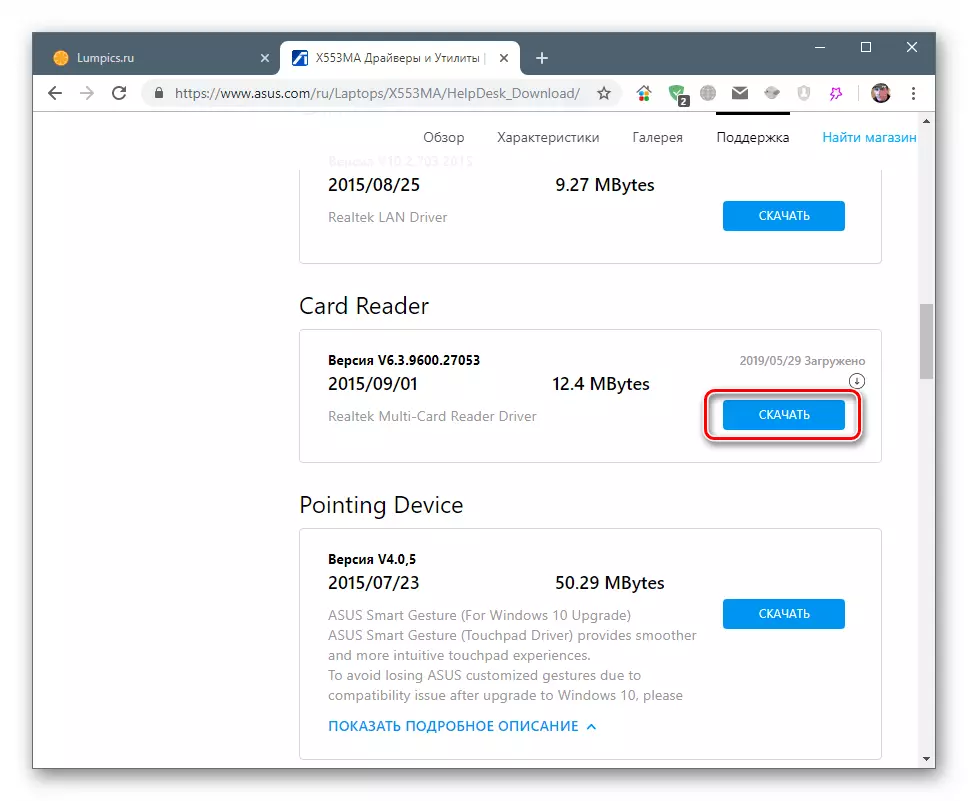
- A legtöbb járművezetőt archívum formájában szállítják, amelyeknek szüksége van egy program csomagolására, például a WinRar használatával.
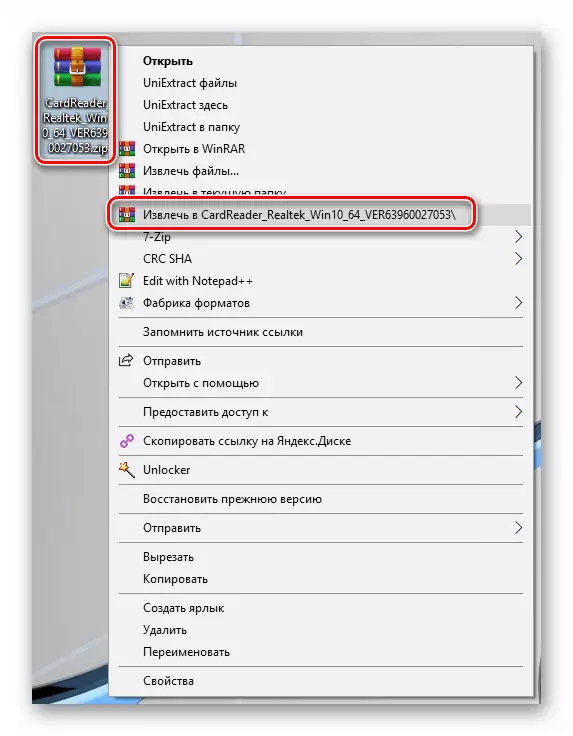
- Megnyitjuk azt a mappát, amelybe a csomag kicsomagolása, és kattintson duplán a Setup.exe Installer fájlra.
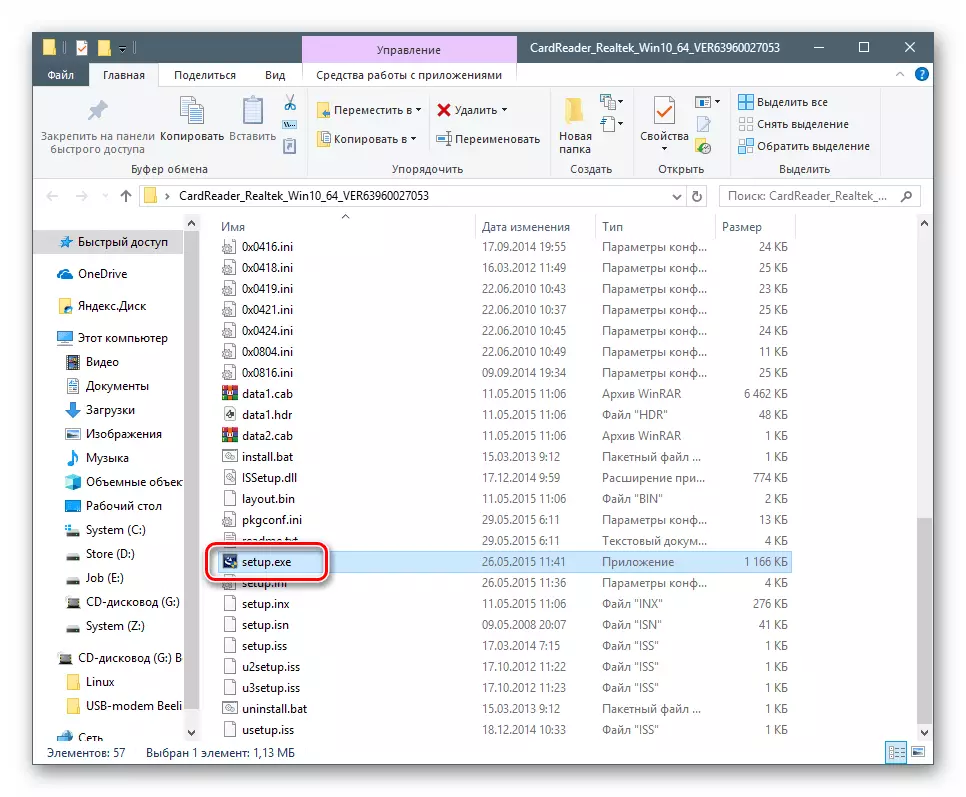
- Az előkészítés és a telepítési folyamat önmagában automatikus üzemmódban történik.
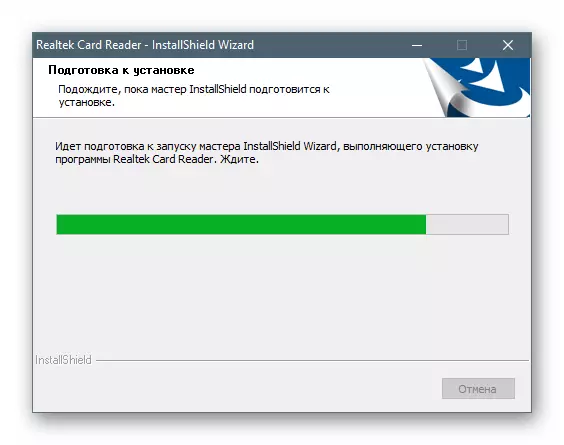
- A telepítés befejezése után zárja be a "Befejezés" gombot.

Egyéb illesztőprogramok és segédprogramok ugyanúgy vannak felszerelve. Kivételek csak néhány segédprogram, mint például a márkás szoftver szoftverfrissítésekhez.
2. módszer: márkás program a járművezetők frissítéséhez
Ez a szoftver az ASUS LIVE frissítéssel rendelkező szoftver tartalmazza a telepített illesztőprogramok relevanciájának ellenőrzésének funkcióit, letöltheti és telepíti a szükséges csomagokat a laptopra.
- A támogatási oldalon a "Drivers és Utilities" szakaszban (lásd fent) megtaláljuk és betölti a program telepítőjét, amint azt a képernyőkép jelzi.
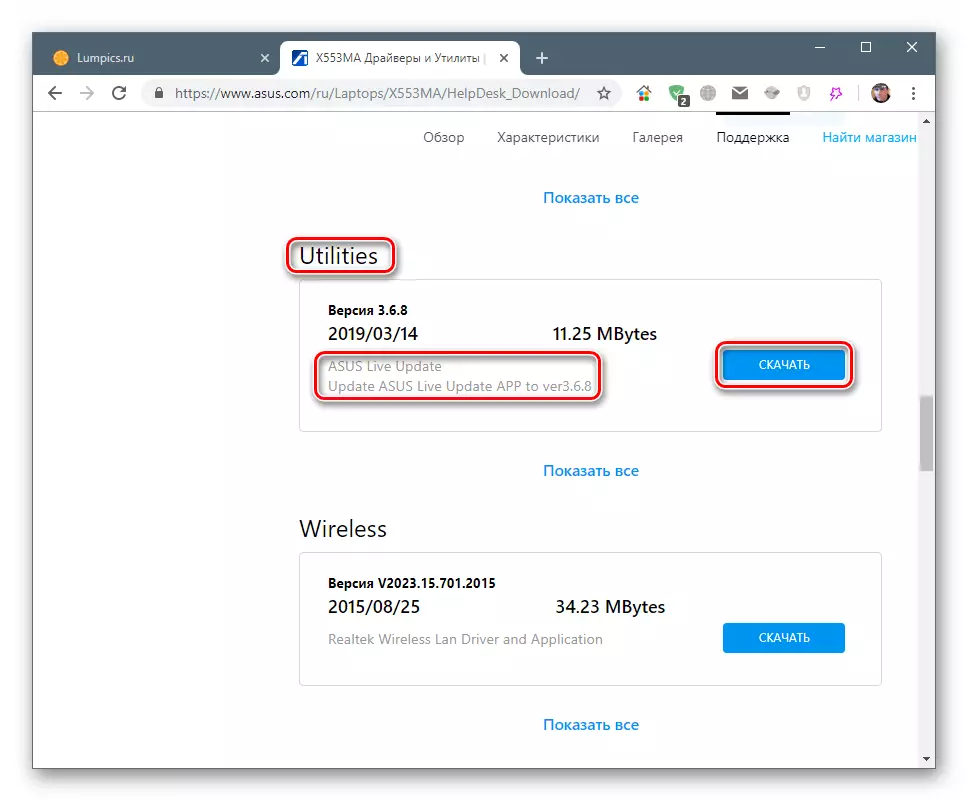
- Távolítsa el az archívum tartalmát, és indítsa el a Setup.exe telepítőfájlt.
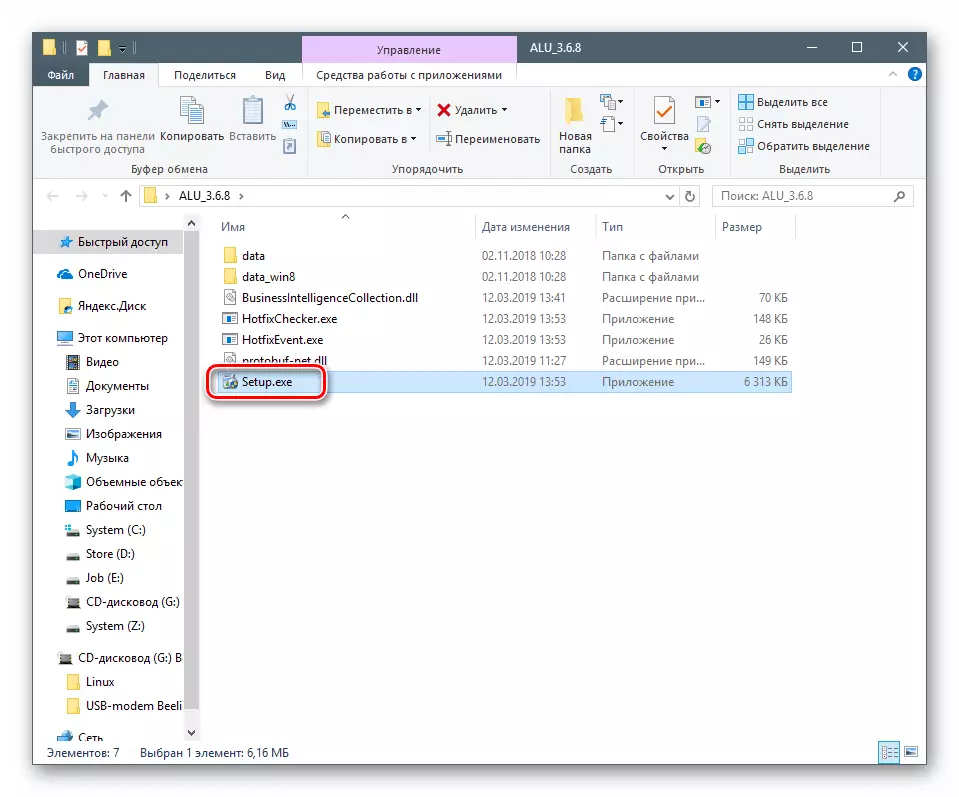
- A kezdeti szakaszban kattintson a "Tovább" gombra.
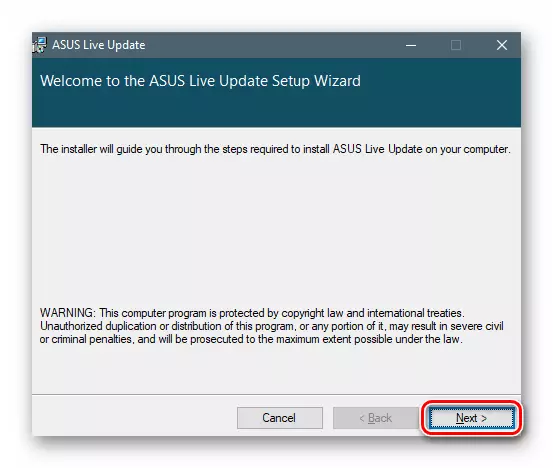
- Ezután kiválaszthatja a program telepítéséhez vagy az alapértelmezett értéket.
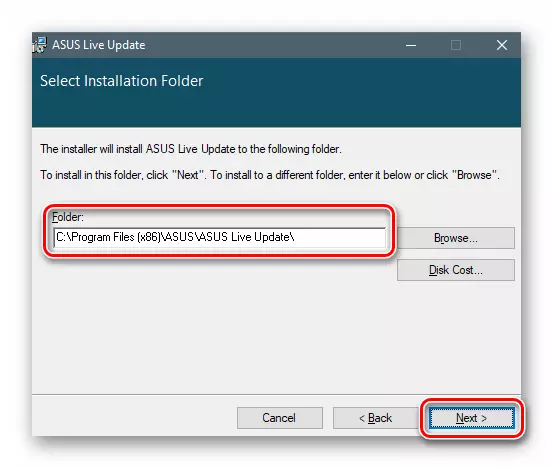
- Nyomja meg ismét a "Következő" gombot a telepítés futtatásával. Várjuk a művelet befejezését.
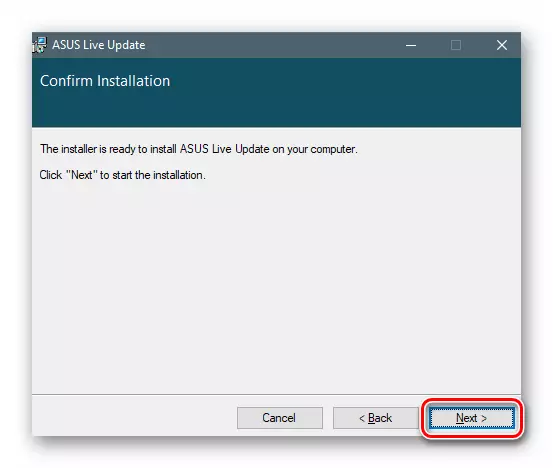
- Futtassa a programot, és indítsa el a frissítések ellenőrzését a megfelelő gombra.
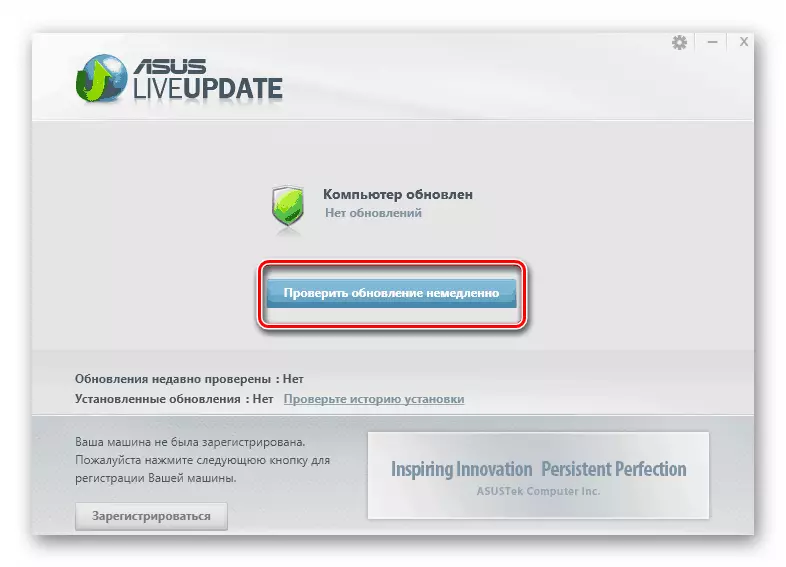
- Miután a program megvizsgálja a laptopunkat, elkezdheti telepíteni a meghajtókat.
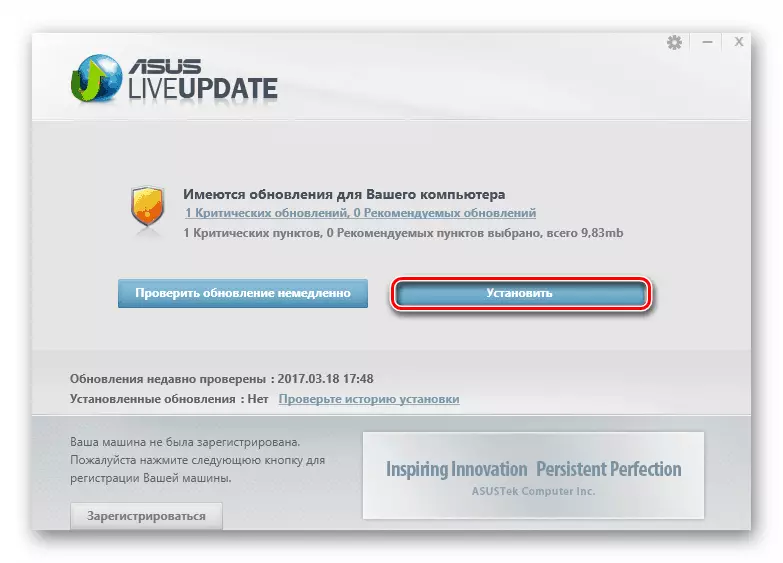
3. módszer: Harmadik féltől származó programok a frissítéshez
Az Asus Live Update nagyon kényelmes program, de vannak más hasonló tulajdonságokkal rendelkező termékek is. Például Drivermax vagy Drivingpack megoldás. A márkás segédprogramtól való különbség sokoldalúságból áll, vagyis a járművezetők frissítésének képessége, anélkül, hogy a laptop gyártójához kötődik. Az eszközök használatát részletesen ismertetjük az alábbi linkeken elérhető cikkekben.
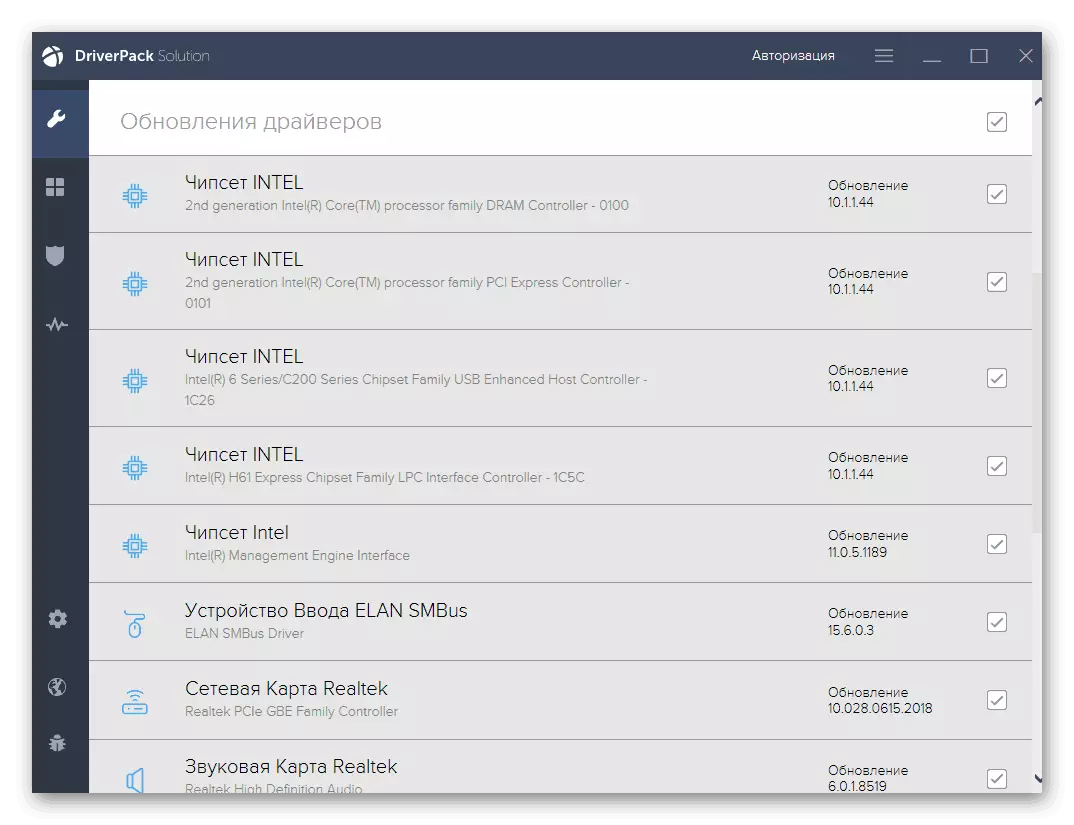
Bővebben: illesztőprogram frissítés Driverpack megoldás, Drivermax
4. módszer: eszközazonosító kódok
Azonosító (HWID - "vas" id) egy speciális kód, amellyel az operációs rendszer meghatározza a csatlakoztatott eszközt. Ezen adatok felhasználásával az illesztőprogramokat az interneten speciális webhelyeken keresheti.
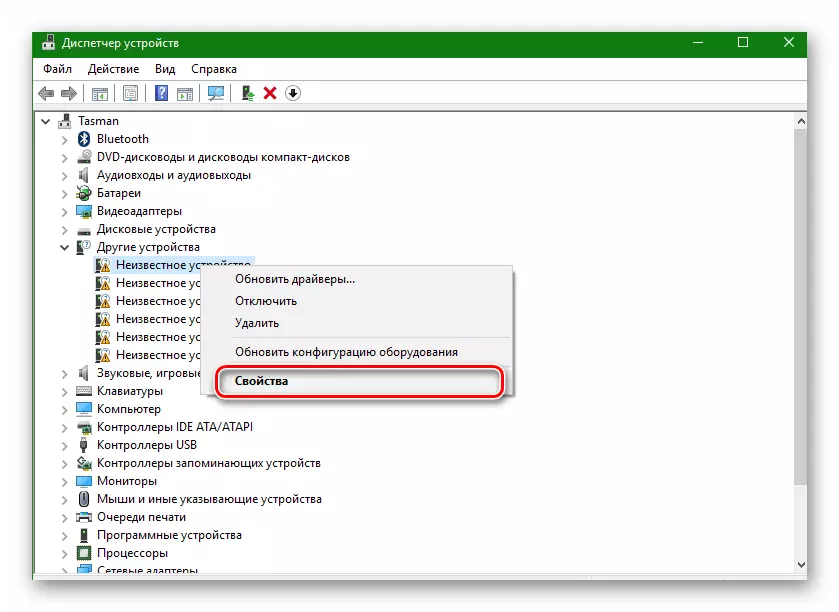
Bővebben: Hogyan találja meg a berendezés azonosító illesztőprogramját
5. módszer: Windows eszközök alkalmazása
A Standard Eszközkezelő beépülő modulja a Windows-ban saját arzenális eszközökkel rendelkezik az illesztőprogramokkal való együttműködéshez. Két közülük vannak - a beépített frissítési funkció és a berendezések telepítéséhez.
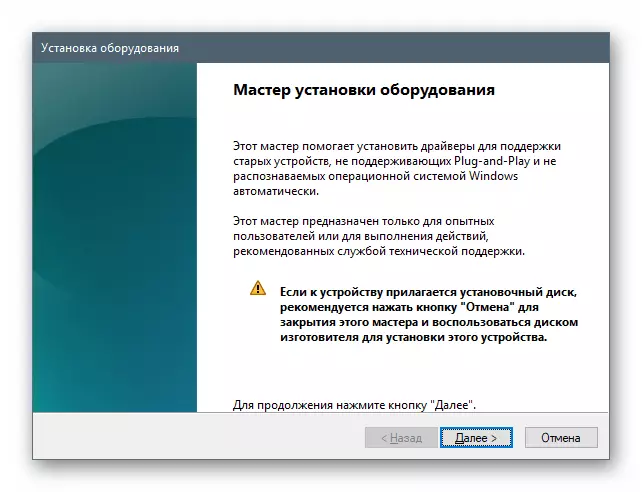
Bővebben: illesztőprogramok telepítése szabványos Windows eszközökkel
Következtetés
Amint láthatja, az illesztőprogramok keresését és telepítését laptop ASUS X555L-re nem lehet bonyolultnak nevezni. Igaz, nem érinti a rendszereszközöket, mivel ezek a módszerek bizonyos készségeket igényelnek a felhasználóból. Ha nincs ilyen tapasztalata az ilyen műveletekről, használja az Asus Live Update segédprogramot, és mindent megtesz. Ugyanebben az esetben, ha bármilyen külön illesztőprogram frissítését vagy újratelepítését szeretné frissíteni, akkor már nem tudsz meglátogatni anélkül, hogy meglátogatná a webhelyet és más kézzel készítetteket.
